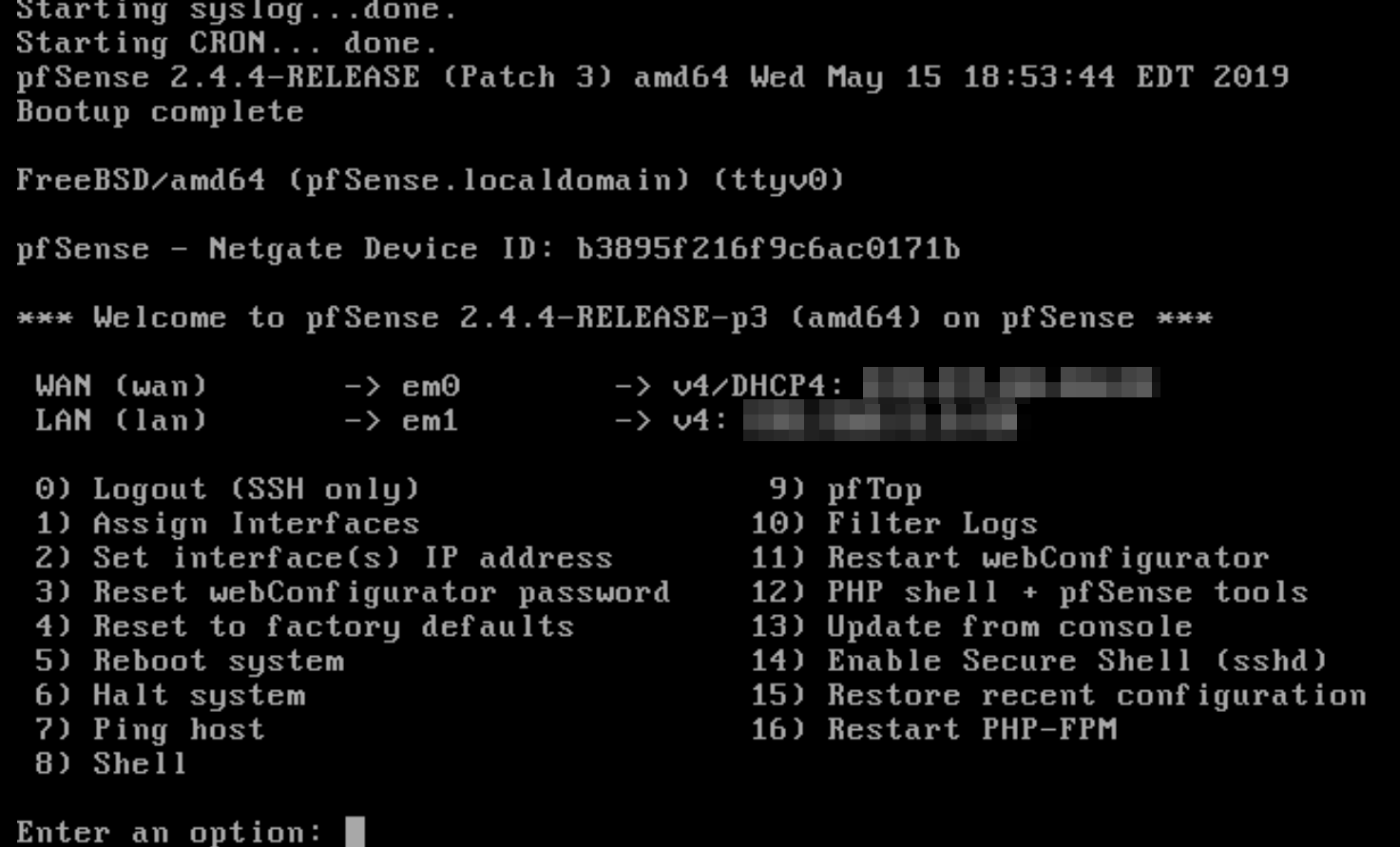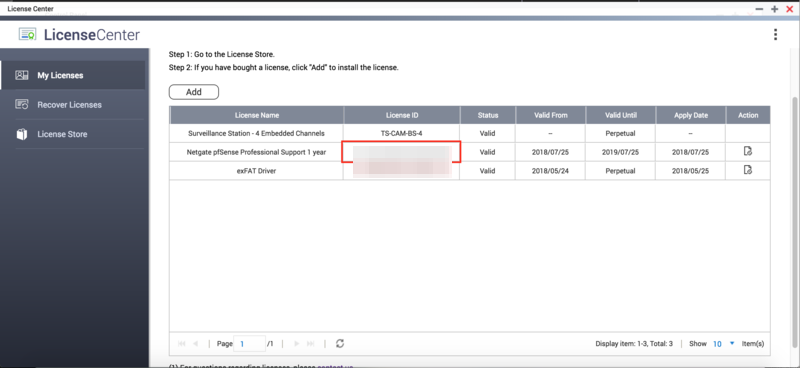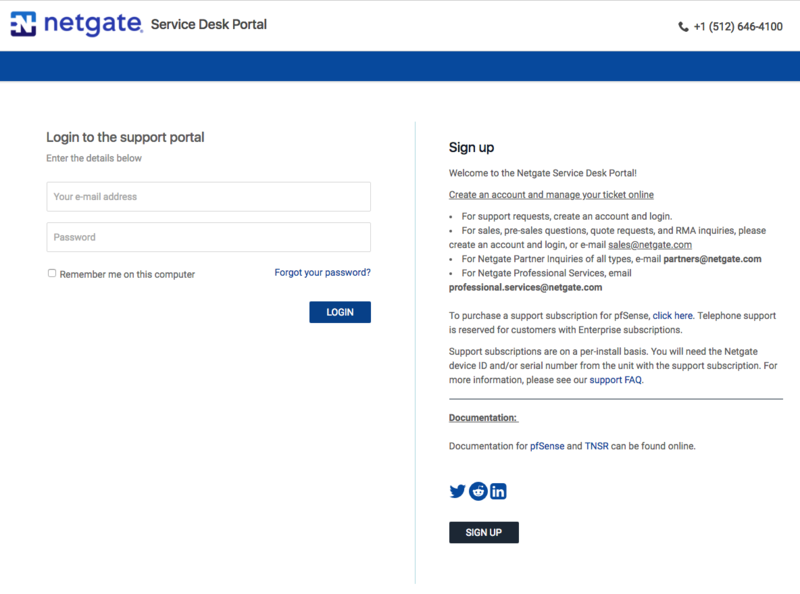Instalar uma máquina virtual com o VM Installer
Introdução
Este tutorial explica como usar o VM Installer para instalar um roteador de software ou firewall virtual em seu switch QNAP. Máquinas virtuais como pfSense, RouterOS e openWRT permitem trazer funcionalidades adicionais ao seu dispositivo QNAP e expandir o número de serviços disponíveis.
Este tutorial descreve o processo de instalação do pfSense. Você pode usar este tutorial como um guia ao instalar outras máquinas virtuais. Para obter mais informações, consulte o Guia do usuário do VM Installer.
- Instalar o VM Installer
- Instalar o pfSense com o VM Installer
- Configurar o pfSense no Virtualization Station
- Acessar o pfSense WebGUI
- Comprar uma licença de suporte do pfSense
- Criar um tíquete de suporte do pfSense
Instalar o VM Installer
O Virtualization Station deve ser instalado para que você possa concluir estas etapas.
O QTS instalará o VM Installer.
Instalar o pfSense com o VM Installer
O VM Installer instalará a máquina virtual
Configurar o pfSense no Virtualization Station
Acessar o pfSense WebGUI
Comprar uma licença de suporte do pfSense
-
Essa licença não é transferível.
-
Só é possível ativar uma licença por QNAP NAS.

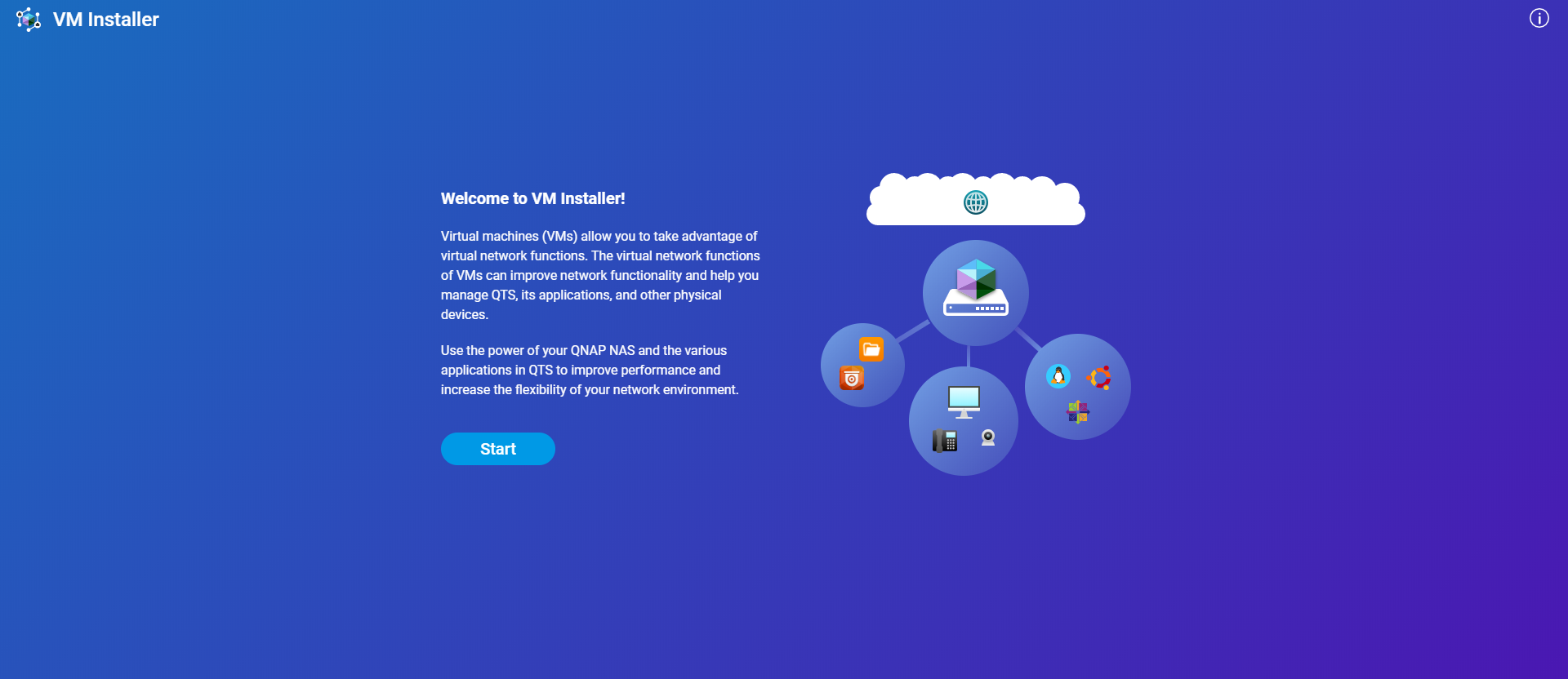


 .
.